一、介绍
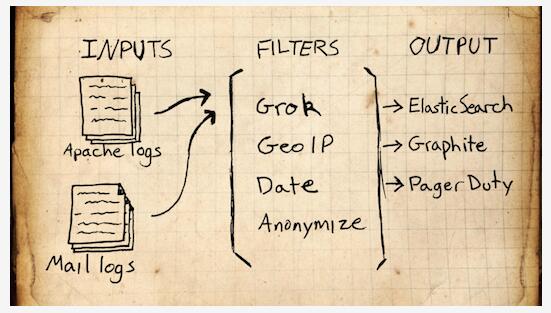
The Elastic Stack - 它不是一个软件,而是Elasticsearch,Logstash,Kibana 开源软件的集合,对外是作为一个日志管理系统的开源方案。它可以从任何来源,任何格式进行日志搜索,分析获取数据,并实时进行展示。像盾牌(安全),监护者(警报)和Marvel(监测)一样为你的产品提供更多的可能。
Elasticsearch:搜索,提供分布式全文搜索引擎
Logstash: 日志收集,管理,存储
Kibana :日志的过滤web 展示
Filebeat:监控日志文件、转发
二、测试环境规划图
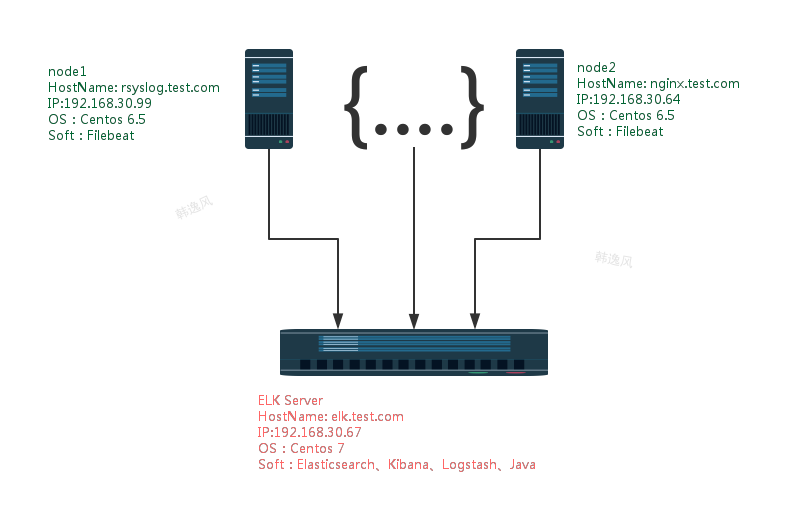
环境:ip、主机名按照如上规划,系统已经 update. 所有主机时间一致。防火墙测试环境已关闭。下面是这次elk学习的部署安装
目的:通过elk 主机收集监控主要server的系统日志、以及线上应用服务日志。
三、Elasticsearch+Logstash+Kibana的安装(在 elk.test.com 上进行操作)
3.1.基础环境检查
[root@elk ~]# hostname elk.test.com [root@elk ~]# cat /etc/hosts 127.0.0.1 localhost localhost.localdomain localhost4 localhost4.localdomain4 ::1 localhost localhost.localdomain localhost6 localhost6.localdomain6 192.168.30.67 elk.test.com 192.168.30.99 rsyslog.test.com 192.168.30.64 nginx.test.com
3.2.软件包
[root@elk ~]# cd elk/ [root@elk elk]# wget -c https://download.elastic.co/elasticsearch/release/org/elasticsearch/distribution/rpm/elasticsearch/2.3.3/elasticsearch-2.3.3.rpm [root@elk elk]# wget -c https://download.elastic.co/logstash/logstash/packages/centos/logstash-2.3.2-1.noarch.rpm [root@elk elk]# wget https://download.elastic.co/kibana/kibana/kibana-4.5.1-1.x86_64.rpm [root@elk elk]# wget -c https://download.elastic.co/beats/filebeat/filebeat-1.2.3-x86_64.rpm
3.3.检查
[root@elk elk]# ls elasticsearch-2.3.3.rpm filebeat-1.2.3-x86_64.rpm kibana-4.5.1-1.x86_64.rpm logstash-2.3.2-1.noarch.rpm
服务器只需要安装e、l、k, 客户端只需要安装filebeat。
3.4.安装elasticsearch,先安装jdk,elk server 需要java 开发环境支持,由于客户端上使用的是filebeat软件,它不依赖java环境,所以不需要安装。
[root@elk elk]# yum install java-1.8.0-openjdk -y
安装es
[root@elk elk]# yum localinstall elasticsearch-2.3.3.rpm -y ..... Installing : elasticsearch-2.3.3-1.noarch 1/1 ### NOT starting on installation, please execute the following statements to configure elasticsearch service to start automatically using systemd sudo systemctl daemon-reload sudo systemctl enable elasticsearch.service ### You can start elasticsearch service by executing sudo systemctl start elasticsearch.service Verifying : elasticsearch-2.3.3-1.noarch 1/1 Installed: elasticsearch.noarch 0:2.3.3-1
重新载入 systemd,扫描新的或有变动的单元;启动并加入开机自启动
[root@elk elk]# systemctl daemon-reload [root@elk elk]# systemctl enable elasticsearch Created symlink from /etc/systemd/system/multi-user.target.wants/elasticsearch.service to /usr/lib/systemd/system/elasticsearch.service. [root@elk elk]# systemctl start elasticsearch [root@elk elk]# systemctl status elasticsearch ● elasticsearch.service - Elasticsearch Loaded: loaded (/usr/lib/systemd/system/elasticsearch.service; enabled; vendor preset: disabled) Active: active (running) since Fri 2016-05-20 15:38:35 CST; 12s ago Docs: http://www.elastic.co Process: 10428 ExecStartPre=/usr/share/elasticsearch/bin/elasticsearch-systemd-pre-exec (code=exited, status=0/SUCCESS) Main PID: 10430 (java) CGroup: /system.slice/elasticsearch.service └─10430 /bin/java -Xms256m -Xmx1g -Djava.awt.headless=true -XX:+UseParNewGC -XX:+UseConcMarkSweepGC -XX:CMSInitiatingOccupancy... May 20 15:38:38 elk.test.com elasticsearch[10430]: [2016-05-20 15:38:38,279][INFO ][env ] [James Howlett] heap...[true] May 20 15:38:38 elk.test.com elasticsearch[10430]: [2016-05-20 15:38:38,279][WARN ][env ] [James Howlett] max ...65536] May 20 15:38:41 elk.test.com elasticsearch[10430]: [2016-05-20 15:38:41,726][INFO ][node ] [James Howlett] initialized May 20 15:38:41 elk.test.com elasticsearch[10430]: [2016-05-20 15:38:41,726][INFO ][node ] [James Howlett] starting ... May 20 15:38:41 elk.test.com elasticsearch[10430]: [2016-05-20 15:38:41,915][INFO ][transport ] [James Howlett] publ...:9300} May 20 15:38:41 elk.test.com elasticsearch[10430]: [2016-05-20 15:38:41,920][INFO ][discovery ] [James Howlett] elas...xx35hw May 20 15:38:45 elk.test.com elasticsearch[10430]: [2016-05-20 15:38:45,099][INFO ][cluster.service ] [James Howlett] new_...eived) May 20 15:38:45 elk.test.com elasticsearch[10430]: [2016-05-20 15:38:45,164][INFO ][gateway ] [James Howlett] reco..._state May 20 15:38:45 elk.test.com elasticsearch[10430]: [2016-05-20 15:38:45,185][INFO ][http ] [James Howlett] publ...:9200} May 20 15:38:45 elk.test.com elasticsearch[10430]: [2016-05-20 15:38:45,185][INFO ][node ] [James Howlett] started Hint: Some lines were ellipsized, use -l to show in full.
检查服务
[root@elk elk]# rpm -qc elasticsearch /etc/elasticsearch/elasticsearch.yml /etc/elasticsearch/logging.yml /etc/init.d/elasticsearch /etc/sysconfig/elasticsearch /usr/lib/sysctl.d/elasticsearch.conf /usr/lib/systemd/system/elasticsearch.service /usr/lib/tmpfiles.d/elasticsearch.conf [root@elk elk]# netstat -nltp | grep java tcp6 0 0 127.0.0.1:9200 :::* LISTEN 10430/java tcp6 0 0 ::1:9200 :::* LISTEN 10430/java tcp6 0 0 127.0.0.1:9300 :::* LISTEN 10430/java tcp6 0 0 ::1:9300 :::* LISTEN 10430/java
修改防火墙,将9200、9300 端口对外开放
[root@elk elk]# firewall-cmd --permanent --add-port={9200/tcp,9300/tcp}
success
[root@elk elk]# firewall-cmd --reload
success
[root@elk elk]# firewall-cmd --list-all
public (default, active)
interfaces: eno16777984 eno33557248
sources:
services: dhcpv6-client ssh
ports: 9200/tcp 9300/tcp
masquerade: no
forward-ports:
icmp-blocks:
rich rules:
3.5 安装kibana
[root@elk elk]# yum localinstall kibana-4.5.1-1.x86_64.rpm –y [root@elk elk]# systemctl enable kibana Created symlink from /etc/systemd/system/multi-user.target.wants/kibana.service to /usr/lib/systemd/system/kibana.service. [root@elk elk]# systemctl start kibana [root@elk elk]# systemctl status kibana ● kibana.service - no description given Loaded: loaded (/usr/lib/systemd/system/kibana.service; enabled; vendor preset: disabled) Active: active (running) since Fri 2016-05-20 15:49:02 CST; 20s ago Main PID: 11260 (node) CGroup: /system.slice/kibana.service └─11260 /opt/kibana/bin/../node/bin/node /opt/kibana/bin/../src/cli May 20 15:49:05 elk.test.com kibana[11260]: {"type":"log","@timestamp":"2016-05-20T07:49:05+00:00","tags":["status","plugin:elasticsearch... May 20 15:49:05 elk.test.com kibana[11260]: {"type":"log","@timestamp":"2016-05-20T07:49:05+00:00","tags":["status","plugin:kbn_vi...lized"} May 20 15:49:05 elk.test.com kibana[11260]: {"type":"log","@timestamp":"2016-05-20T07:49:05+00:00","tags":["status","plugin:markdo...lized"} May 20 15:49:05 elk.test.com kibana[11260]: {"type":"log","@timestamp":"2016-05-20T07:49:05+00:00","tags":["status","plugin:metric...lized"} May 20 15:49:05 elk.test.com kibana[11260]: {"type":"log","@timestamp":"2016-05-20T07:49:05+00:00","tags":["status","plugin:spyMod...lized"} May 20 15:49:05 elk.test.com kibana[11260]: {"type":"log","@timestamp":"2016-05-20T07:49:05+00:00","tags":["status","plugin:status...lized"} May 20 15:49:05 elk.test.com kibana[11260]: {"type":"log","@timestamp":"2016-05-20T07:49:05+00:00","tags":["status","plugin:table_...lized"} May 20 15:49:05 elk.test.com kibana[11260]: {"type":"log","@timestamp":"2016-05-20T07:49:05+00:00","tags":["listening","info"],"pi...:5601"} May 20 15:49:10 elk.test.com kibana[11260]: {"type":"log","@timestamp":"2016-05-20T07:49:10+00:00","tags":["status","plugin:elasticsearch... May 20 15:49:14 elk.test.com kibana[11260]: {"type":"log","@timestamp":"2016-05-20T07:49:14+00:00","tags":["status","plugin:elasti...found"} Hint: Some lines were ellipsized, use -l to show in full.
检查kibana服务运行(Kibana默认 进程名:node ,端口5601)
[root@elk elk]# netstat -nltp Active Internet connections (only servers) Proto Recv-Q Send-Q Local Address Foreign Address State PID/Program name tcp 0 0 0.0.0.0:22 0.0.0.0:* LISTEN 909/sshd tcp 0 0 127.0.0.1:25 0.0.0.0:* LISTEN 1595/master tcp 0 0 0.0.0.0:5601 0.0.0.0:* LISTEN 11260/node
修改防火墙,对外开放tcp/5601
[root@elk elk]# firewall-cmd --permanent --add-port=5601/tcp Success [root@elk elk]# firewall-cmd --reload success [root@elk elk]# firewall-cmd --list-all public (default, active) interfaces: eno16777984 eno33557248 sources: services: dhcpv6-client ssh ports: 9200/tcp 9300/tcp 5601/tcp masquerade: no forward-ports: icmp-blocks: rich rules:
这时,我们可以打开浏览器,测试访问一下kibana服务器http://192.168.30.67:5601/,确认没有问题,如下图:
在这里,我们可以修改防火墙,将用户访问80端口连接转发到5601上,这样可以直接输入网址不用指定端口了,如下:
[root@elk elk]# firewall-cmd --permanent --add-forward-port=port=80:proto=tcp:toport=5601 [root@elk elk]# firewall-cmd --reload [root@elk elk]# firewall-cmd --list-all public (default, active) interfaces: eno16777984 eno33557248 sources: services: dhcpv6-client ssh ports: 9200/tcp 9300/tcp 5601/tcp masquerade: no forward-ports: port=80:proto=tcp:toport=5601:toaddr= icmp-blocks: rich rules:
3.6 安装logstash,以及添加配置文件
[root@elk elk]# yum localinstall logstash-2.3.2-1.noarch.rpm –y
生成证书
[root@elk elk]# cd /etc/pki/tls/ [root@elk tls]# ls cert.pem certs misc openssl.cnf private [root@elk tls]# openssl req -subj '/CN=elk.test.com/' -x509 -days 3650 -batch -nodes -newkey rsa:2048 -keyout private/logstash-forwarder.key -out certs/logstash-forwarder.crt Generating a 2048 bit RSA private key ...................................................................+++ ......................................................+++ writing new private key to 'private/logstash-forwarder.key' -----
之后创建logstash 的配置文件。如下:

[root@elk ~]# cat /etc/logstash/conf.d/01-logstash-initial.conf input { beats { port => 5000 type => "logs" ssl => true ssl_certificate => "/etc/pki/tls/certs/logstash-forwarder.crt" ssl_key => "/etc/pki/tls/private/logstash-forwarder.key" } } filter { if [type] == "syslog-beat" { grok { match => { "message" => "%{SYSLOGTIMESTAMP:syslog_timestamp} %{SYSLOGHOST:syslog_hostname} %{DATA:syslog_program}(?:[%{POSINT:syslog_pid}])?: %{GREEDYDATA:syslog_message}" } add_field => [ "received_at", "%{@timestamp}" ] add_field => [ "received_from", "%{host}" ] } geoip { source => "clientip" } syslog_pri {} date { match => [ "syslog_timestamp", "MMM d HH:mm:ss", "MMM dd HH:mm:ss" ] } } } output { elasticsearch { } stdout { codec => rubydebug } }
启动logstash,并检查端口,配置文件里,我们写的是5000端口
[root@elk conf.d]# systemctl start logstash [root@elk elk]# /sbin/chkconfig logstash on [root@elk conf.d]# netstat -ntlp Active Internet connections (only servers) Proto Recv-Q Send-Q Local Address Foreign Address State PID/Program name tcp 0 0 0.0.0.0:22 0.0.0.0:* LISTEN 909/sshd tcp 0 0 127.0.0.1:25 0.0.0.0:* LISTEN 1595/master tcp 0 0 0.0.0.0:5601 0.0.0.0:* LISTEN 11260/node tcp 0 0 0.0.0.0:514 0.0.0.0:* LISTEN 618/rsyslogd tcp6 0 0 :::5000 :::* LISTEN 12819/java tcp6 0 0 :::3306 :::* LISTEN 1270/mysqld tcp6 0 0 127.0.0.1:9200 :::* LISTEN 10430/java tcp6 0 0 ::1:9200 :::* LISTEN 10430/java tcp6 0 0 127.0.0.1:9300 :::* LISTEN 10430/java tcp6 0 0 ::1:9300 :::* LISTEN 10430/java tcp6 0 0 :::22 :::* LISTEN 909/sshd tcp6 0 0 ::1:25 :::* LISTEN 1595/master tcp6 0 0 :::514 :::* LISTEN 618/rsyslogd
修改防火墙,将5000端口对外开放。
[root@elk ~]# firewall-cmd --permanent --add-port=5000/tcp success [root@elk ~]# firewall-cmd --reload success [root@elk ~]# firewall-cmd --list-all public (default, active) interfaces: eno16777984 eno33557248 sources: services: dhcpv6-client ssh ports: 9200/tcp 9300/tcp 5000/tcp 5601/tcp masquerade: no forward-ports: port=80:proto=tcp:toport=5601:toaddr= icmp-blocks: rich rules:
3.7 修改elasticsearch 配置文件
查看目录,创建文件夹es-01(名字不是必须的),logging.yml是自带的,elasticsearch.yml是创建的文件,内如见下:
[root@elk ~]# cd /etc/elasticsearch/ [root@elk elasticsearch]# tree . ├── es-01 │ ├── elasticsearch.yml │ └── logging.yml └── scripts
[root@elk elasticsearch]# cat es-01/elasticsearch.yml ---- http: port: 9200 network: host: elk.test.com node: name: elk.test.com path: data: /etc/elasticsearch/data/es-01
3.8 重启elasticsearch、logstash服务。
3.9 将 fiebeat安装包拷贝到 rsyslog、nginx 客户端上
[root@elk elk]# scp filebeat-1.2.3-x86_64.rpm root@rsyslog.test.com:/root/elk [root@elk elk]# scp filebeat-1.2.3-x86_64.rpm root@nginx.test.com:/root/elk [root@elk elk]# scp /etc/pki/tls/certs/logstash-forwarder.crt rsyslog.test.com:/root/elk [root@elk elk]# scp /etc/pki/tls/certs/logstash-forwarder.crt nginx.test.com:/root/elk
四、客户端部署filebeat(在rsyslog、nginx客户端上操作)
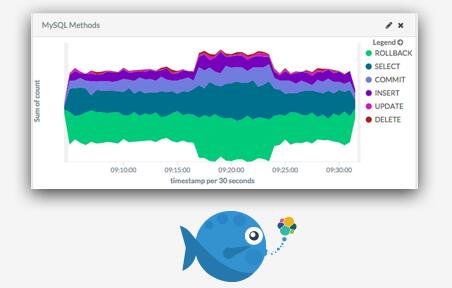
filebeat客户端是一个轻量级的,从服务器上的文件收集日志资源的工具,这些日志转发到处理到Logstash服务器上。该Filebeat客户端使用安全的Beats协议与Logstash实例通信。lumberjack协议被设计为可靠性和低延迟。Filebeat使用托管源数据的计算机的计算资源,并且Beats输入插件尽量减少对Logstash的资源需求。
4.1.(node1)安装filebeat,拷贝证书,创建收集日志配置文件
[root@rsyslog elk]# yum localinstall filebeat-1.2.3-x86_64.rpm -y #拷贝证书到本机指定目录中 [root@rsyslog elk]# cp logstash-forwarder.crt /etc/pki/tls/certs/. [root@rsyslog elk]# cd /etc/filebeat/ [root@rsyslog filebeat]# tree . ├── conf.d │ ├── authlogs.yml │ └── syslogs.yml ├── filebeat.template.json └── filebeat.yml 1 directory, 4 files
修改的文件有3个,filebeat.yml,是定义连接logstash 服务器的配置。conf.d目录下的2个配置文件是自定义监控日志的,下面看下各自的内容:
filebeat.yml

[root@rsyslog filebeat]# cat filebeat.yml filebeat: spool_size: 1024 idle_timeout: 5s registry_file: .filebeat config_dir: /etc/filebeat/conf.d output: logstash: hosts: - elk.test.com:5000 tls: certificate_authorities: ["/etc/pki/tls/certs/logstash-forwarder.crt"] enabled: true shipper: {} logging: {} runoptions: {}
authlogs.yml & syslogs.yml

[root@rsyslog filebeat]# cat conf.d/authlogs.yml filebeat: prospectors: - paths: - /var/log/secure encoding: plain fields_under_root: false input_type: log ignore_older: 24h document_type: syslog-beat scan_frequency: 10s harvester_buffer_size: 16384 tail_files: false force_close_files: false backoff: 1s max_backoff: 1s backoff_factor: 2 partial_line_waiting: 5s max_bytes: 10485760 [root@rsyslog filebeat]# cat conf.d/syslogs.yml filebeat: prospectors: - paths: - /var/log/messages encoding: plain fields_under_root: false input_type: log ignore_older: 24h document_type: syslog-beat scan_frequency: 10s harvester_buffer_size: 16384 tail_files: false force_close_files: false backoff: 1s max_backoff: 1s backoff_factor: 2 partial_line_waiting: 5s max_bytes: 10485760
修改完成后,启动filebeat服务
[root@rsyslog filebeat]# service filebeat start Starting filebeat: [ OK ] [root@rsyslog filebeat]# chkconfig filebeat on [root@rsyslog filebeat]# netstat -altp Active Internet connections (servers and established) Proto Recv-Q Send-Q Local Address Foreign Address State PID/Program name tcp 0 0 localhost:25151 *:* LISTEN 6230/python2 tcp 0 0 *:ssh *:* LISTEN 5509/sshd tcp 0 0 localhost:ipp *:* LISTEN 1053/cupsd tcp 0 0 localhost:smtp *:* LISTEN 1188/master tcp 0 0 rsyslog.test.com:51155 elk.test.com:commplex-main ESTABLISHED 7443/filebeat tcp 0 52 rsyslog.test.com:ssh 192.168.30.65:10580 ESTABLISHED 7164/sshd tcp 0 0 *:ssh *:* LISTEN 5509/sshd tcp 0 0 localhost:ipp *:* LISTEN 1053/cupsd tcp 0 0 localhost:smtp *:* LISTEN 1188/master
如果连接不上,状态不正常的话,检查下客户端的防火墙。
4.2. (node2)安装filebeat,拷贝证书,创建收集日志配置文件
[root@nginx elk]# yum localinstall filebeat-1.2.3-x86_64.rpm -y [root@nginx elk]# cp logstash-forwarder.crt /etc/pki/tls/certs/. [root@nginx elk]# cd /etc/filebeat/ [root@nginx filebeat]# tree . ├── conf.d │ ├── nginx.yml │ └── syslogs.yml ├── filebeat.template.json └── filebeat.yml 1 directory, 4 files
修改filebeat.yml 内容如下:

[root@rsyslog filebeat]# cat filebeat.yml filebeat: spool_size: 1024 idle_timeout: 5s registry_file: .filebeat config_dir: /etc/filebeat/conf.d output: logstash: hosts: - elk.test.com:5000 tls: certificate_authorities: ["/etc/pki/tls/certs/logstash-forwarder.crt"] enabled: true shipper: {} logging: {} runoptions: {}
syslogs.yml & nginx.yml

[root@nginx filebeat]# cat conf.d/syslogs.yml filebeat: prospectors: - paths: - /var/log/messages encoding: plain fields_under_root: false input_type: log ignore_older: 24h document_type: syslog-beat scan_frequency: 10s harvester_buffer_size: 16384 tail_files: false force_close_files: false backoff: 1s max_backoff: 1s backoff_factor: 2 partial_line_waiting: 5s max_bytes: 10485760 [root@nginx filebeat]# cat conf.d/nginx.yml filebeat: prospectors: - paths: - /var/log/nginx/access.log encoding: plain fields_under_root: false input_type: log ignore_older: 24h document_type: syslog-beat scan_frequency: 10s harvester_buffer_size: 16384 tail_files: false force_close_files: false backoff: 1s max_backoff: 1s backoff_factor: 2 partial_line_waiting: 5s max_bytes: 10485760
修改完成后,启动filebeat服务,并检查filebeat进程
[root@nginx filebeat]# service filebeat start Starting filebeat: [ OK ] [root@nginx filebeat]# chkconfig filebeat on [root@nginx filebeat]# netstat -aulpt Active Internet connections (servers and established) Proto Recv-Q Send-Q Local Address Foreign Address State PID/Program name tcp 0 0 *:ssh *:* LISTEN 1076/sshd tcp 0 0 localhost:smtp *:* LISTEN 1155/master tcp 0 0 *:http *:* LISTEN 1446/nginx tcp 0 52 nginx.test.com:ssh 192.168.30.65:11690 ESTABLISHED 1313/sshd tcp 0 0 nginx.test.com:49500 elk.test.com:commplex-main ESTABLISHED 1515/filebeat tcp 0 0 nginx.test.com:ssh 192.168.30.65:6215 ESTABLISHED 1196/sshd tcp 0 0 nginx.test.com:ssh 192.168.30.65:6216 ESTABLISHED 1200/sshd tcp 0 0 *:ssh *:* LISTEN 1076/sshd
通过上面可以看出,客户端filebeat进程已经和 elk 服务器连接了。下面去验证。
五、验证,访问kibana http://192.168.30.67
5.1 设置下
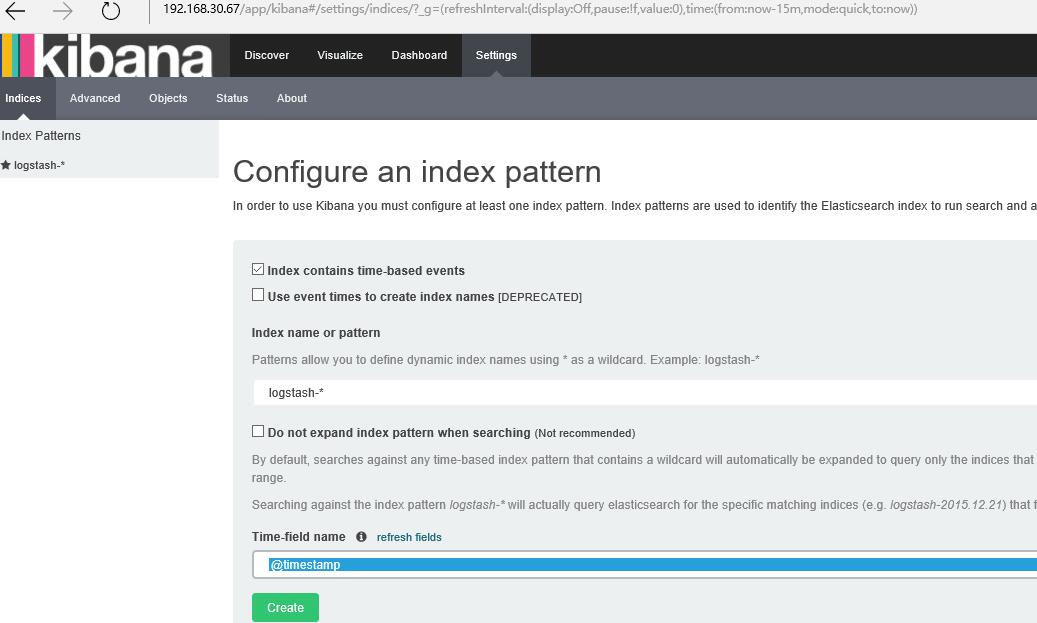
查看下两台机器的系统日志:node1的
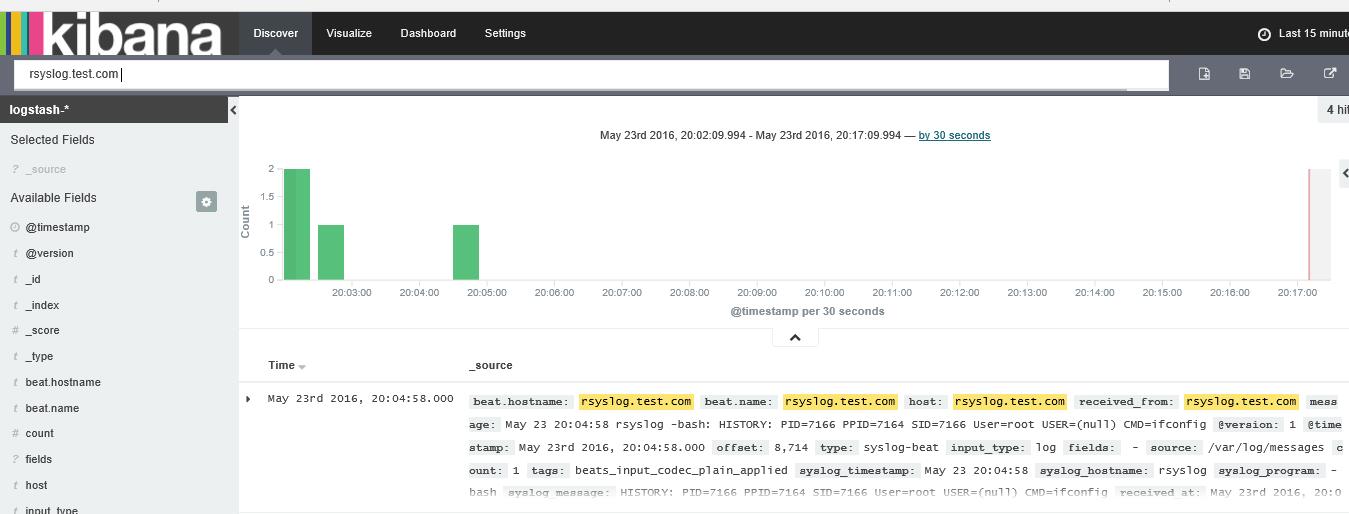
node2的nginx 访问日志
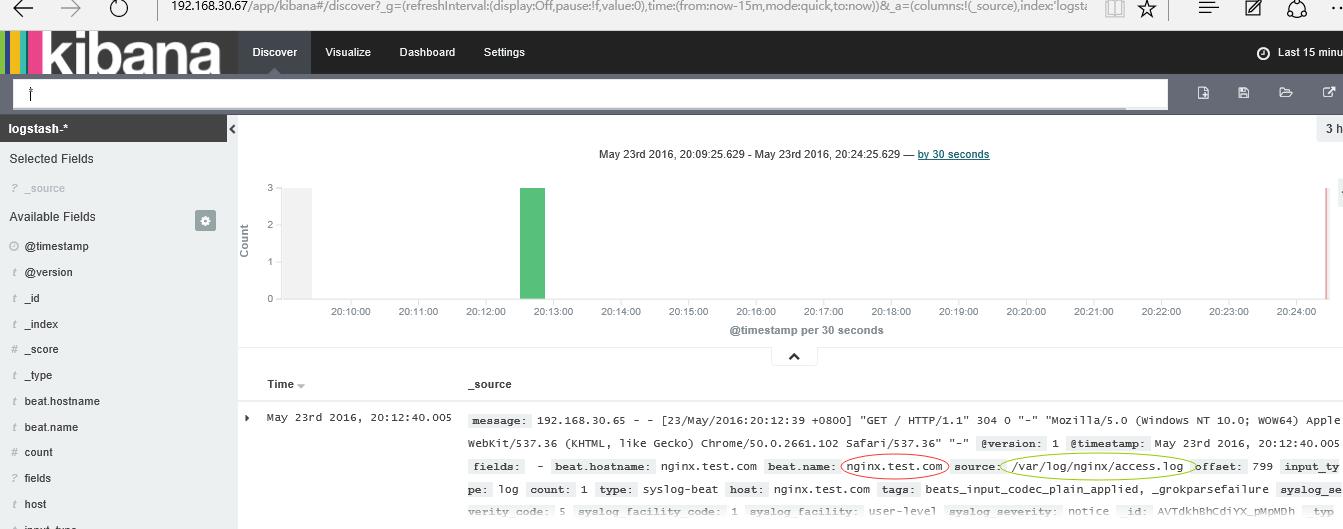
六、体验
之前在学习rsyslog +LogAnalyzer,然后又学了这个之后,发现elk 不管从整体系统,还是体验都是不错的,而且更新快。后续会继续学习,更新相关的监控过滤日志方法,日志分析,以及使用kafka 来进行存储的架构。
本文章属于原创,如果觉得有价值,转载时请注明出处。谢谢
参考网站:https://www.elastic.co/products/elasticsearch
https://www.elastic.co/downloads
